很多小伙伴在安装电脑杀毒软件的时候,会优先考虑360,因为现在360的广告做的非常到位,里面确实也提供了各种不同的检测服务,但是一旦下载了之后,就会出现弹窗、广告、升级提醒、软件推荐等等,使用起来非常的繁琐,那么win11如何彻底删除360所有文件?小编为小伙伴带来了win11彻底删除360所有文件方法分享。
win11彻底删除360所有文件方法分享:
1、通过任务栏的开始菜单,进入“设置”。
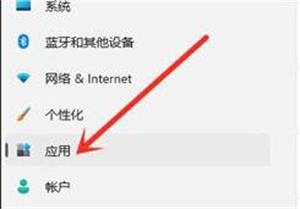
2、接着在左边栏点击进入“应用”,在右侧应用设置中进入“应用和功能”。
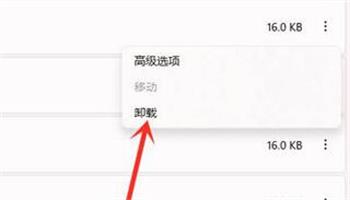
3、打开后就可以看到应用程序列表了,在其中找到“360”,并点击右侧的三个点。
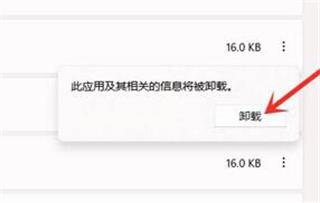
4、在下拉菜单中选择“卸载”,再点击“卸载”,就可以彻底删除360所有文件。